Slik åpner du delte filer på Android uten en Microsoft-konto

Microsofts nye funksjon gjør det enkelt å åpne delte filer på Android anonymt uten å måtte logge inn på kontoen din.
Hvis du noen gang har funnet en video du ønsket å lytte til, men som ikke nødvendigvis trengte å se, har du kanskje ønsket å bytte fane eller app, eller til og med ønsket å låse telefonen for å gjøre noe annet i bakgrunnen. Mens du på skrivebordet kan bytte til et annet vindu eller fane og fortsette å spille av videoen, er denne funksjonen vanligvis ikke støttet på mobile plattformer som Android.
For å aktivere bakgrunnsvideoavspilling i Brave, må du åpne innstillingene i appen ved å trykke på trippelpunktikonet nederst til høyre, og deretter velge "Innstillinger" fra menyen.
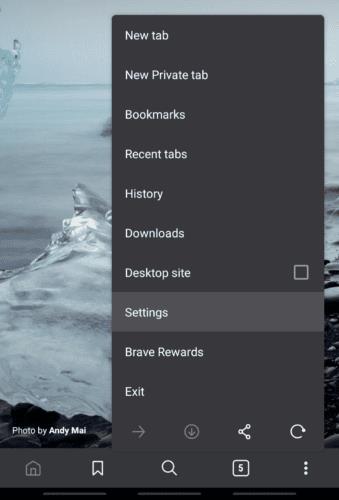
Åpne innstillingene ved å trykke på trippelpunktikonet, og deretter trykke på "Innstillinger".
Du må bla ned gjennom innstillingene for å finne alternativsiden for å aktivere bakgrunnsvideoavspilling. Bakgrunnsvideoavspilling er det øverste alternativet i kontrolldelen, bare trykk på det for å se alternativsiden.
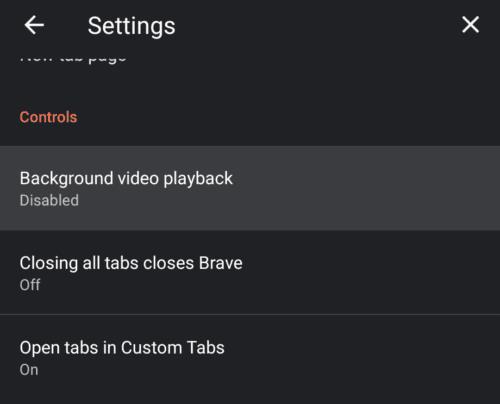
Rull ned gjennom innstillingslisten, og trykk deretter på "Bakgrunnsvideoavspilling".
For å aktivere bakgrunnsvideoavspilling, må du trykke glidebryteren til på-posisjonen, du vil da bli varslet om at du må starte Brave på nytt for at denne endringen skal gjelde. Trykk på "relanser nå" for å starte Brave på nytt og bruke innstillingen, eller trykk på "senere" hvis du vil bruke innstillingen neste gang du starter appen på nytt.
Tips: Relansering av Brave vil ikke lukke de eksisterende fanene dine.
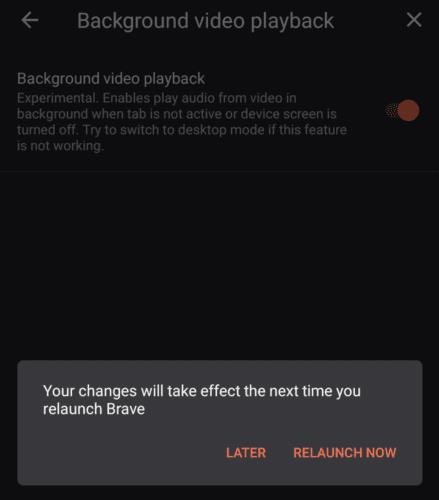
Trykk på glidebryteren for å aktivere innstillingen, og start deretter Brave på nytt som instruert for å bruke endringen.
Merk: Bakgrunnsvideoavspillingsfunksjonen er relativt ny og fortsatt eksperimentell. Den er designet for å tillate deg å spille av en video i én fane mens du bruker en annen eller mens skjermen er av. Hvis du får problemer med funksjonen, anbefales det at du prøver å aktivere skrivebordsvisningen av siden gjennom menyen med trippelpunktikoner. Hvis funksjonen fortsatt ikke fungerer, kan du be om hjelp eller legge ut en feilrapport på Braves fellesskapsfora .
Microsofts nye funksjon gjør det enkelt å åpne delte filer på Android anonymt uten å måtte logge inn på kontoen din.
Smarttelefoner har erstattet så mange andre enheter. De er så allsidige at du sannsynligvis ikke trenger noen av enhetskategoriene de erstatter.
Blant måtene å rote en Android-telefon på, regnes Magisk som den beste. Det er en systemløs metode, som betyr at den faktisk ikke endrer Android-systempartisjonen. Dette lar telefonen skjule rotstatusen sin fra sikkerhetsapper og er også enklere å avroote.
Samsungs kameraapp fungerer bra rett ut av esken, men Camera Assistant legger til nye funksjoner som du skulle ønske var innebygd fra starten av.
For å hindre at andre kan justere hurtiginnstillingene på Android, bør du låse hurtiginnstillingene ved å følge instruksjonene nedenfor.
Android-telefoner har kraftige, ofte oversette nødfunksjoner som kan ringe etter hjelp, dele viktig informasjon og varsle deg om naturkatastrofer.
Hvis du stadig veksler mellom Samsung-telefonen og Windows-PC-en din for å sjekke varsler, overføre filer eller kopiere tekst, har du sannsynligvis hatt det vanskelig. Samsung Flow bygger bro over dette gapet og åpner for et helt nytt nivå av bekvemmelighet.
Varsler er supre for å holde seg informert, men de kan fort komme ut av kontroll. Med så mange varsler som kommer fra forskjellige apper, kan det føles som å vade gjennom et hav av informasjon å sjekke varslingssenteret.
I denne artikkelen vil vi introdusere hvordan man tar skjermbilder av telefoner som kjører Android-operativsystemet til de mest populære telefonmerkene som Samsung, HTC, LG, Sony, Nexus og Motorola.
Din dyre Samsung Galaxy trenger ikke å se ut akkurat som alle andre telefoner på markedet. Med noen få justeringer kan du gjøre den mer personlig, stilig og unik.








